正确配置Flask的应用环境是开发Flask Web应用的重要步骤。以下是一些关键步骤和注意事项,以确保你的Flask应用能够顺利运行:
1. 安装Python环境
首先,确保你的计算机上安装了Python环境。Flask支持Python 2.x和Python 3.x版本,但考虑到Python 2.x已停止支持,建议使用Python 3.x版本。你可以从Python的官方网站下载并安装适合你操作系统的Python版本。
2. 安装Flask
使用pip(Python的包管理器)来安装Flask。打开终端或命令提示符,输入以下命令:
bash
pip install Flask
如果你使用的是Python 3.x版本,并且系统中同时安装了Python 2.x,你可能需要使用pip3命令来确保安装到Python 3.x环境中:
bash
pip3 install Flask
3. 创建Flask项目结构
一个典型的Flask项目可能包含以下文件和文件夹:
- app.py 或其他主程序文件:应用的入口文件。
- templates/ 文件夹:存放HTML模板文件。
- static/ 文件夹:存放静态文件,如CSS、JavaScript、图片等。
你可以使用文本编辑器或集成开发环境(IDE)来创建这些文件和文件夹。
4. 编写Flask应用代码
在app.py文件中,编写Flask应用的基本代码。这包括导入Flask模块、创建Flask应用实例、定义路由和视图函数等。以下是一个简单的示例:
python
from flask import Flask
app = Flask(__name__)
@app.route('/')
def hello_world():
return 'Hello, Flask!'
if __name__ == '__main__':
app.run(debug=True)
5. 配置应用
Flask应用支持多种配置方式,包括直接修改app.config字典、使用配置文件、环境变量等。以下是一些常见的配置方法:
- 直接修改app.config字典:
python
app.config['DEBUG'] = True
app.config['SECRET_KEY'] = 'your_secret_key'
- 使用配置文件:
创建一个`config.py`文件,定义配置项:
python
DEBUG = True
SECRET_KEY = 'your_secret_key'
然后在`app.py`中导入并应用这些配置:
python
from flask import Flask
import config
app = Flask(__name__)
app.config.from_object(config)
- 使用环境变量:
python
import os
app.config['DEBUG'] = os.environ.get('DEBUG') == '1'
app.config['SECRET_KEY'] = os.environ.get('SECRET_KEY')
6. 运行Flask应用
在app.py所在的目录下,打开终端或命令提示符,运行以下命令来启动Flask应用:
bash
python app.py
或者如果你使用的是Python 3.x版本,并且系统中同时安装了Python 2.x,你可能需要使用python3命令:
bash
python3 app.py
默认情况下,Flask应用将在本地开发服务器上运行,并监听5000端口。你可以通过浏览器访问http://127.0.0.1:5000/来查看你的Flask应用。
7. 使用虚拟环境(可选)
为了避免不同项目之间的依赖冲突,建议使用Python虚拟环境。你可以使用virtualenv或conda等工具来创建虚拟环境,并在其中安装Flask和其他依赖库。这样可以确保你的Flask应用在一个干净、隔离的环境中运行。
通过以上步骤,你可以正确地配置Flask的应用环境,并开始开发你的Flask Web应用。
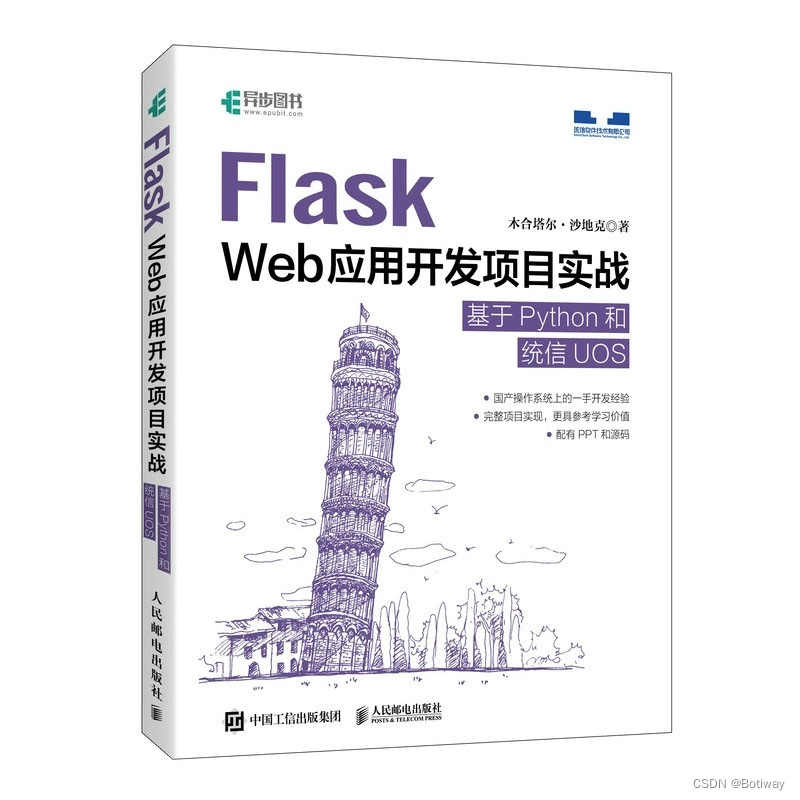
想快速掌握Flask Web开发,并在统信 UOS上大放异彩吗?这本实战宝典就是你的不二之选!从基础到进阶,从理论到实践,全方位助你征服Flask开发领域。别等了,立刻开启你的Web开发新篇章!



























 1254
1254

 被折叠的 条评论
为什么被折叠?
被折叠的 条评论
为什么被折叠?










